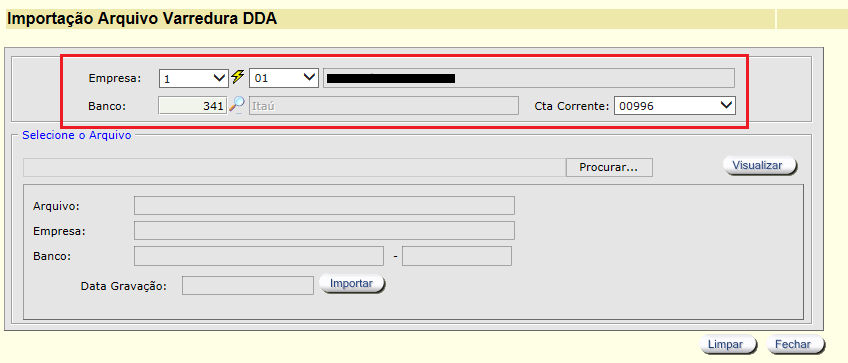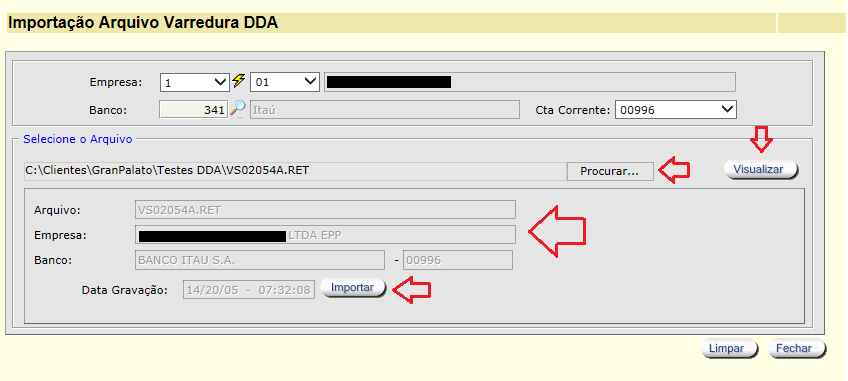Este post demonstrará como você deverá fazer para importar um arquivo de varredura do DDA para o MaxManager.
O DDA (Débito Direto Autorizado) é um projeto da FEBRABAN – Federação Brasileira de Bancos – que visa facilitar pagamentos por meio da disponibilização de compromissos eletrônicos.
O arquivo de varredura do DDA é um arquivo texto no padrão CNAB, onde o banco disponibiliza para o seu cliente a relação dos títulos que foram emitidos contra ele, desta forma ao importar o arquivo de varredura do DDA para o MaxManager, você já terá conhecimento dos títulos, muitas vezes antes mesmo de receber a nota fiscal do seu fornecedor.
Para efetuar a importação do arquivo de varredura do DDA para o MaxManager, é preciso que você efetue o download do arquivo de varredura, que deverá ser feito pelo site do Banco Itaú, e você deverá salva-lo em uma pasta de seu computador.
Após o download feito e o arquivo estar devidamente armazenado na sua pasta, execute os seguintes passos:
1) No MaxManager, acesse o menu Financeira / Intercâmbio de Dados / Movimentações / Retornos / Importação Arquivo Varredura DDA;
2) Com a tela aberta, selecione a empresa/filial desejada, o banco e a conta corrente;
3) Após selecionar, localize o arquivo desejado clicando nobotão Procurar…. e localizando o arquivo clique no botão Visualizar para que o sistema apresente os dados lidos do arquivo;
4) Confira os dados apresentados nos campos e estando todos em ordem, basta clicar no botão Importar e confirmar a importação;
5) O processamento ao se encerrar, limpará os campos deixando somente as informações do banco e da conta corrente;
6) Finalizada a importação todos os títulos emitidos contra sua empresa já estarão disponíveis para conferência no MaxManager, para informações de como executar o processo de conferência dos títulos importados pela varredura do DDA clique aqui;